V tomto článku vám ukážu, jak nainstalovat MongoDB 4.2 na Ubuntu 18.04 LTS a jak provést základní konfiguraci MongoDB. Pojďme tedy začít.
Přidání klíče GPG:
Nejprve přidejte klíč GPG oficiálního úložiště balíčků MongoDB na vašem počítači Ubuntu pomocí následujícího příkazu:
$ wget -qO - https: // www.mongodb.org / static / pgp / server-4.2.vzestup | sudo apt-key přidat -
Je třeba přidat klíč GPG.

Přidání oficiálního úložiště balíčků MongoDB:
Nyní přidejte oficiální úložiště balíčků MongoDB na svůj stroj Ubuntu pomocí následujícího příkazu:
$ echo "deb [arch = amd64] https: // repo.mongodb.org / apt / ubuntu bionic / mongodb-org / 4.2 multiverse "| sudo tee / etc / apt / sources.seznam.d / mongodb-org-4.2.seznam

Nyní aktualizujte mezipaměť úložiště balíčků APT pomocí následujícího příkazu:
$ sudo apt aktualizace
Mezipaměť úložiště balíčků APT by měla být aktualizována.
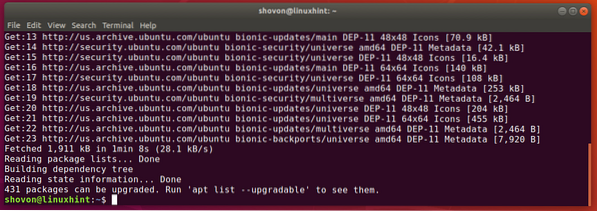
Instalace MongoDB:
Nyní můžete nainstalovat nejnovější stabilní verzi MongoDB (v4.2) s následujícím příkazem:
$ sudo apt-get install mongodb-org
Nyní stiskněte Y a poté stiskněte
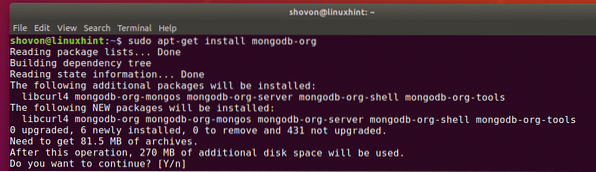
Správce balíků APT stáhne a nainstaluje všechny požadované balíčky. Dokončení bude chvíli trvat.

V tomto okamžiku by měl být nainstalován MongoDB.
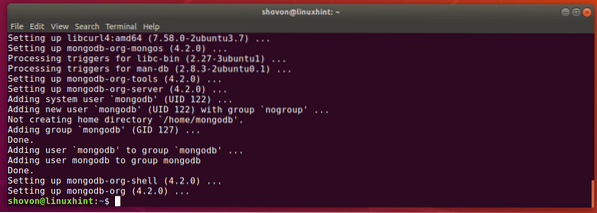
Nyní zkontrolujte, zda je MongoDB nainstalován správně následujícím způsobem:
$ mongod - verze$ mongo - verze
Jak vidíte, binární soubor klienta i serveru MongoDB je v4.2.0. Takže MongoDB v4.2 funguje dobře.
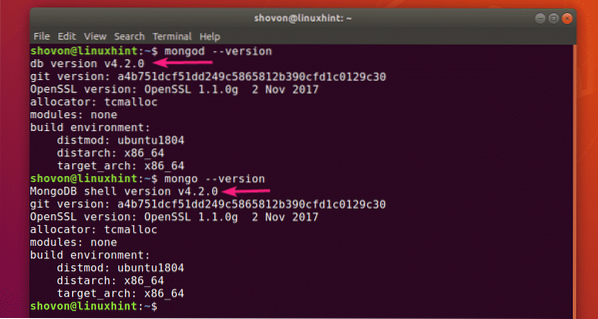
Spuštění a zastavení MongoDB:
Nyní můžete zkontrolovat, zda je MongoDB spuštěn, pomocí následujícího příkazu:
$ sudo systemctl status mongod
Jak vidíte, MongoDB nefunguje. Je také deaktivováno (nepřidáno ke spuštění systému). Nezačne se tedy také automaticky spouštět.
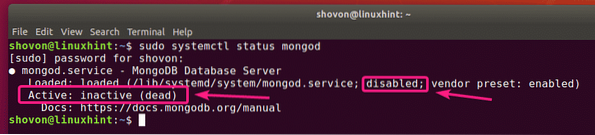
MongoDB můžete spustit pomocí následujícího příkazu:
$ sudo systemctl start mongod
Pokud také chcete, aby se MongoDB spouštělo automaticky při spuštění systému, přidejte mongod služba spuštění systému pomocí následujícího příkazu:
$ sudo systemctl povolit mongod
The mongod služba by měla být přidána ke spuštění systému.

Nyní, pokud znovu zkontrolujete stav mongodské služby, mělo by to být běh. Také by to mělo být povoleno.
$ sudo systemctl status mongod
Pokud změníte konfigurační soubory MongoDB, měli byste vždy restartovat MongoDB, aby se změny projevily. MongoDB můžete snadno restartovat pomocí následujícího příkazu:
$ sudo systemctl restart mongodPokud z nějakého důvodu potřebujete zastavit MongoDB (tj.E. při zálohování databáze), pak můžete zastavit MongoDB pomocí následujícího příkazu:
$ sudo systemctl stop mongodJakmile je MongoDB zastaven, můžete jej znovu spustit pomocí následujícího příkazu:
$ sudo systemctl start mongodKonfigurační soubory MongoDB:
MongoDB má jeden konfigurační soubor / etc / mongod.konf
Výchozí konfigurace MongoDB vypadá následovně:
$ kočka / etc / mongod.konf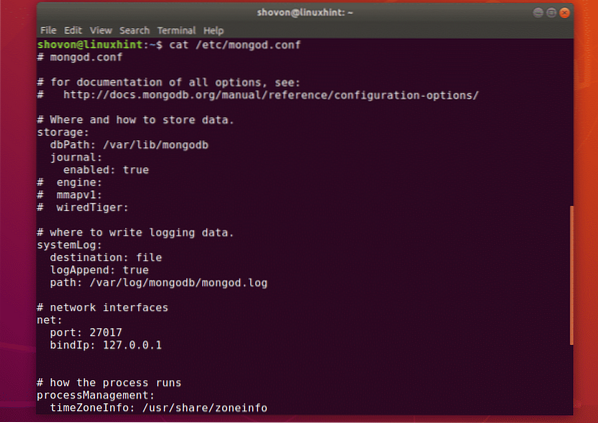
Změna výchozího datového adresáře MongoDB:
V konfiguračním souboru MongoDB / etc / mongod.konf, the dbPath parametr v úložný prostor část definuje, který adresář se má použít jako adresář databáze MongoDB. Výchozí databázový adresář MongoDB je / var / lib / mongodb.
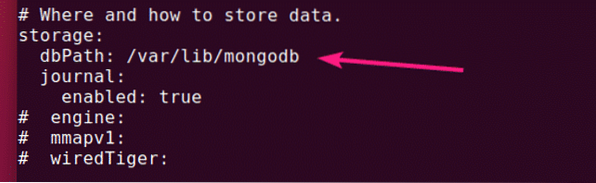
Vlastník a skupina databázového adresáře MongoDB musí být mongodb. Chcete-li změnit výchozí nastavení dbPath MongoDB, pak nezapomeňte změnit vlastníka a skupinu požadovaného adresáře databáze na mongodb. Jinak se MongoDB nemusí spustit.
Vlastníka a skupinu požadovaného datového adresáře můžete změnit na mongodb s následujícím příkazem:
$ sudo chown -Rf mongodb: mongodb / new / dbPathZměna portu a vazební adresy MongoDB:
Ve výchozím nastavení MongoDB naslouchá na portu 27017 a váže se localhost/127.0.0.1. MongoDB tedy nebude přístupný z jiných počítačů v síti.
Pokud chcete, aby MongoDB poslouchal jiný port než 27017 z bezpečnostních důvodů nebo z jiného důvodu, musíte změnit přístav parametr z síť sekce konfiguračního souboru MongoDB / etc / mongod.konf.
Pokud chcete získat přístup k MongoDB z jiného počítače ve vaší síti, změňte bindIp parametr na adresu IP požadovaného síťového rozhraní vašeho zařízení s Ubuntu.
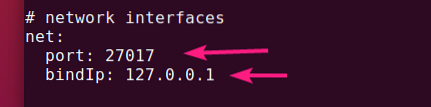
Pokud máte nainstalováno více karet síťového rozhraní a chcete, aby MongoDB přijímal připojení od všech z nich, můžete použít buď 0.0.0.0 povolit přístup ke všem adresám IP dostupným ve vašem počítači nebo oddělit adresy IP čárkou (,).
Například máte 2 síťová rozhraní s nakonfigurovanými adresami IP 192.168.10.5 a 192.168.20.5, poté, aby se umožnilo připojení k serveru MongoDB z obou těchto sítí, bindIp parametr lze zapsat takto:
síť:port: 27017
bindIp: 192.168.10.5 192.168.20.5
Přístup k serveru MongoDB:
Pro přístup na server MongoDB můžete použít mongo klientský program.
Pro přístup k serveru MongoDB ze stejného počítače, kde jste nainstalovali MongoDB, stačí spustit mongo klientský program takto:
$ mongo
Pro vzdálený přístup k serveru MongoDB musíte předat další -hostitel parametr takto:
$ mongo --host 192.168.10.5POZNÁMKA: V počítači, ze kterého se chcete připojit k serveru MongoDB, musíte mít nainstalovaný klientský program MongoDB. Můžete také použít IDE MongoDB (tj.e Robo 3T / Robomongo, MongoDB Compass atd.) pro připojení k serveru MongoDB bez instalace klientského programu příkazového řádku MongoDB.
Měli byste být připojeni.
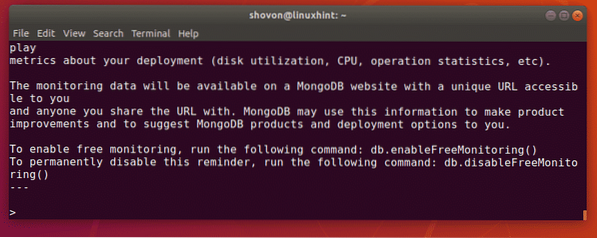
Nyní můžete spustit libovolné příkazy MongoDB v prostředí MongoDB.
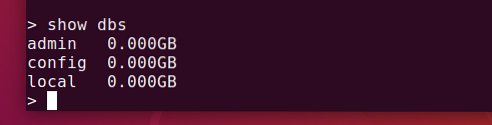
Jakmile budete hotovi, můžete z shellu MongoDB skončit následujícím způsobem:
> ukončit ()
Takto tedy instalujete a konfigurujete MongoDB na Ubuntu 18.04 LTS. Děkujeme za přečtení tohoto článku.
 Phenquestions
Phenquestions


